Conservation des métadonnées dans Microsoft Purview
Cet article décrit comment les utilisateurs peuvent mettre à jour et organiser les métadonnées d’une ressource dans le Mappage de données Microsoft Purview. Les ressources de données dans la carte ont automatiquement des métadonnées techniques telles que le nom et le schéma, mais les utilisateurs peuvent également ajouter d’autres informations telles que des descriptions et des contacts. Ces informations supplémentaires permettent aux autres utilisateurs de mieux comprendre les ressources de données afin qu’ils puissent les découvrir, les gouverner et les utiliser.
Qui peut mettre à jour les métadonnées ?
Les utilisateurs disposant du rôle de propriétaire ou des autorisations d’écriture sur les ressources Azure actives et disponibles peuvent accéder à ces ressources et les modifier dans des types gratuits et compte d’entreprise. Pour plus d’informations sur la conservation des métadonnées du propriétaire des données, consultez la section relative à la conservation du propriétaire des données sur cette page.
Les utilisateurs disposant d’autorisations de conservateur de données sur une collection dans un compte Microsoft Purview peuvent modifier les détails des métadonnées de toutes les ressources de données de cette collection. Cette option est disponible uniquement dans la version entreprise de Microsoft Purview.
Les utilisateurs qui utilisent le Catalogue unifié Microsoft Purview classique et qui ont été affectés au groupe de rôles conservateur de données peuvent modifier les détails des métadonnées de toutes les ressources de données dans un compte Microsoft Purview. Pour plus d’informations, consultez la section curation des groupes de rôles sur cette page.
Curation du propriétaire des données
Si un utilisateur est propriétaire de données sur une ressource Azure disponible et active, il peut accéder aux métadonnées de cette ressource et les gérer dans Microsoft Purview. Dans ce cas, un « propriétaire de données » n’est pas limité aux utilisateurs qui ont le rôle de propriétaire RBAC Azure sur une ressource. Elle s’applique également aux utilisateurs qui disposent de certaines autorisations d’écriture sur les ressources Azure disponibles. Les autorisations nécessaires sont répertoriées dans la section Sources actives prises en charge .
Avec ces autorisations, les propriétaires de données peuvent mettre à jour ces aspects d’une ressource de données :
- Description
- Contacts
- Descriptions des colonnes
Conseil
L’une de ces mises à jour est suivie par Microsoft Purview et peut être consultée dans l’historique de la carte de données.
Curation d’un groupe de rôles
Si un utilisateur a été ajouté au groupe de rôles conservateur de données dans le Catalogue unifié Microsoft Purview classique, il peut accéder aux métadonnées des ressources et les gérer dans Microsoft Purview en fonction de la version de Microsoft Purview qu’il utilise.
Avec la version gratuite des solutions de gouvernance Microsoft Purview, vous pouvez mettre à jour ces aspects :
- Nom
- Description
- Contacts
- Descriptions des colonnes
- Noms de colonnes
- Types de données de colonne
- Classifications sources
- Classifications de colonnes
Avec la version entreprise de Microsoft Purview, après avoir étendu l’affichage en direct ou inscrit et analysé une ressource, vous pouvez modifier tous les autres aspects de cette ressource, y compris l’ajout de termes de glossaire.
Conseil
L’une de ces mises à jour est suivie par Microsoft Purview et peut être consultée dans l’historique de la carte de données.
Conservation des rôles au niveau de la collection
Si un utilisateur a reçu le rôle de conservateur de données sur une collection dans le Mappage de données Microsoft Purview, il est en mesure d’accéder aux métadonnées de toutes les ressources de cette collection et de les gérer.
Remarque
Un utilisateur peut uniquement se voir attribuer le rôle conservateur de données sur une collection dans la version entreprise de Microsoft Purview.
Avec le rôle de conservateur de données, un utilisateur peut mettre à jour des aspects de ses ressources de données en fonction du type de ressource qu’il s’agit.
Si une ressource n’est disponible qu’en tant que ressource d’affichage dynamique , vous pouvez modifier :
- Nom
- Description
- Contacts
- Descriptions des colonnes
- Noms de colonnes
- Types de données de colonne
- Classifications sources
- Classifications de colonnes
Une fois que l’affichage en direct d’une ressource a été étendu pour tous les utilisateurs, ou si une ressource a été inscrite et analysée, vous pouvez modifier tous les autres aspects d’une ressource, y compris l’ajout de termes de glossaire.
Comment modifier des ressources
Dans le portail Microsoft Purview (ou le portail de gouvernance Microsoft Purview classique), recherchez ou recherchez une source de données ou une ressource.
Sélectionnez la ressource pour afficher les détails.
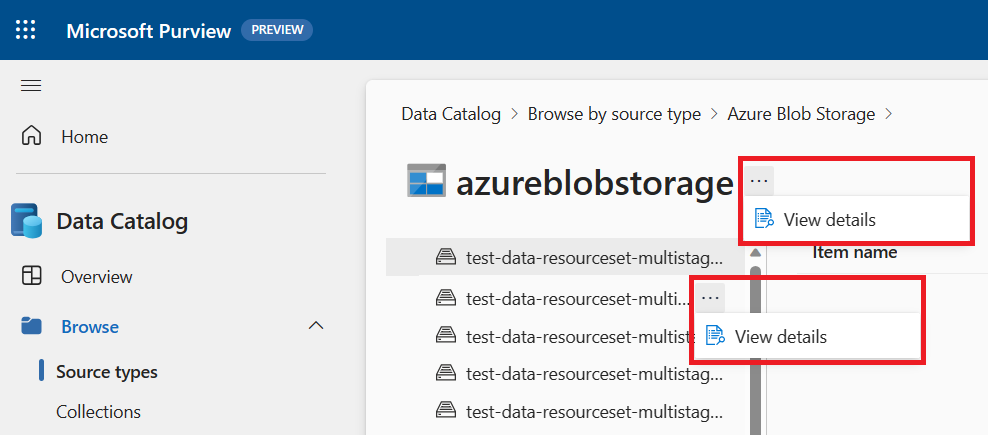
Sélectionnez Modifier.
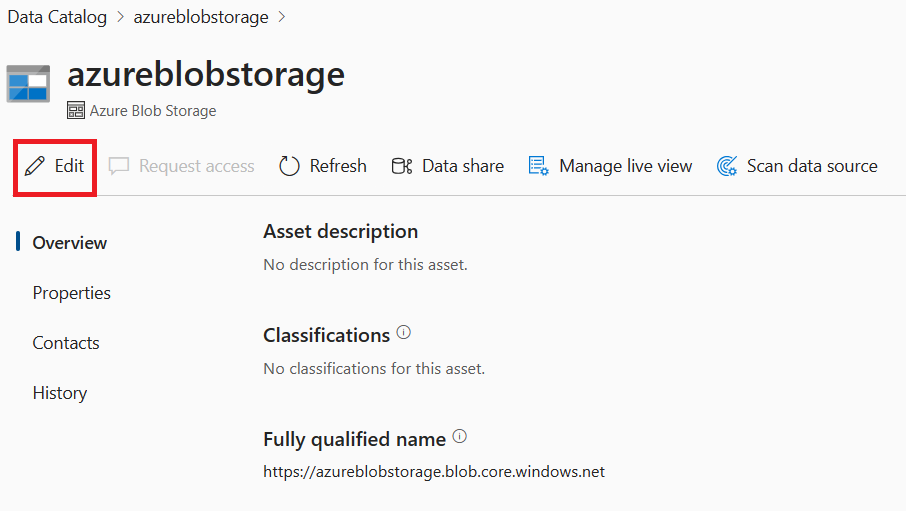
Apportez des modifications aux métadonnées, puis sélectionnez Enregistrer lorsque vous avez terminé.
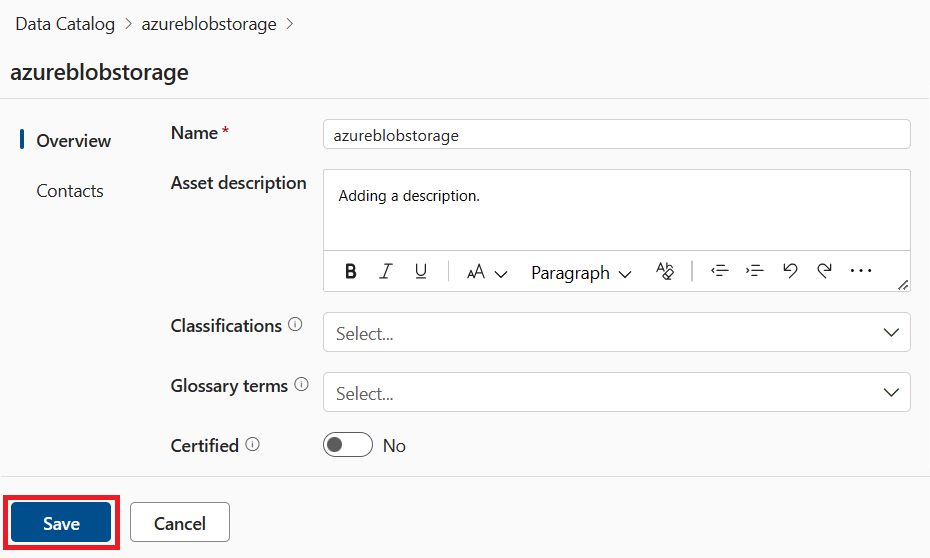
Pour plus d’informations sur la modification des ressources, y compris la modification de texte enrichi pour les descriptions, consultez l’article [gérer les ressources dans le Catalogue unifié]classic-catalog-asset-details.md).
Sources dynamiques prises en charge
| Source de données | autorisation du propriétaire |
|---|---|
| Base de données Azure SQL | « Microsoft.Sql/servers/write », « Microsoft.Sql/servers/databases/write », « Microsoft.Authorization/roleAssignments/write » |
| Stockage Blob Azure | « Microsoft.Storage/storageAccounts/write », « Microsoft.Authorization/roleAssignments/write » |
| Azure Data Lake Storage Gen2 | « Microsoft.Storage/storageAccounts/write », « Microsoft.Authorization/roleAssignments/write » |
Limitations
Voici les limitations actuelles de la conservation des métadonnées dans Microsoft Purview :
- Lorsqu’un utilisateur du groupe de rôles conservateur de données modifie une ressource en mode actif pour la première fois, cela ne fonctionne pas. Si vous modifiez une deuxième fois avec une modification différente de la première tentative, cela fonctionne.